LDAP驗證
本節說明如何登記LDAP驗證。
對於在通訊錄中登記的每個使用者,您都可以登記在存取LDAP伺服器時使用的登入使用者名稱和登入密碼。
若要使用LDAP伺服器,必須事先設定該伺服器,細節請參閱「設定LDAP伺服器」。
![]()
如果LDAP驗證選擇為[不指定],會套用您在管理員工具設定中設定/更改LDAP伺服器所指定的使用者名稱和密碼,細節請參閱「設定LDAP伺服器」。
![]() 按下[使用者工具/計數器]鍵。
按下[使用者工具/計數器]鍵。
![]() 使用[
使用[![]() ]或[
]或[![]() ]選擇[系統設定值],然後按[OK]鍵。
]選擇[系統設定值],然後按[OK]鍵。
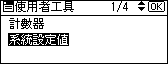
![]() 使用[
使用[![]() ]或[
]或[![]() ]選擇[管理員工具],然後按[OK]鍵。
]選擇[管理員工具],然後按[OK]鍵。
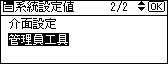
![]() 使用[
使用[![]() ]或[
]或[![]() ]選擇[通訊錄管理],然後按[OK]鍵。
]選擇[通訊錄管理],然後按[OK]鍵。
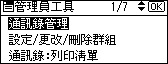
![]() 使用[
使用[![]() ]或[
]或[![]() ]選擇[編入/更改],然後按[OK]鍵。
]選擇[編入/更改],然後按[OK]鍵。
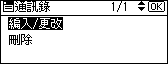
![]() 使用數字鍵或快速撥號鍵輸入您要登記的登記編號,然後按[確定]鍵。
使用數字鍵或快速撥號鍵輸入您要登記的登記編號,然後按[確定]鍵。
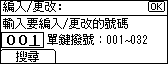
您可以按快速撥號鍵,自動指定登記編號001 - 032。
按一下[搜尋],依名稱、目的地清單、登記編號、使用者代碼或傳真號碼來搜尋。
![]() 按[OK]鍵。
按[OK]鍵。
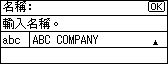
![]() 按[細節]。
按[細節]。

![]() 使用[
使用[![]() ]或[
]或[![]() ]選擇[驗證資訊],然後按[OK]鍵。
]選擇[驗證資訊],然後按[OK]鍵。
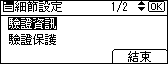
![]() 使用[
使用[![]() ]或[
]或[![]() ]選擇[LDAP驗證],然後按[OK]鍵。
]選擇[LDAP驗證],然後按[OK]鍵。
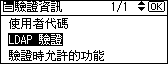
![]() 使用[
使用[![]() ]或[
]或[![]() ]選擇[指定其它驗證資訊],然後按[使用者]鍵。
]選擇[指定其它驗證資訊],然後按[使用者]鍵。
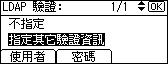
![]() 輸入登入使用者名稱,然後按[OK]鍵。
輸入登入使用者名稱,然後按[OK]鍵。
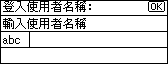
![]() 按[密碼]。
按[密碼]。
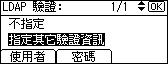
![]() 輸入密碼,然後按[OK]鍵。
輸入密碼,然後按[OK]鍵。
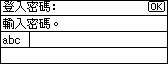
![]() 再次輸入密碼以確認,然後按[OK]鍵。
再次輸入密碼以確認,然後按[OK]鍵。
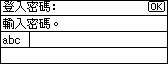
![]() 按兩次[退出]鍵。
按兩次[退出]鍵。
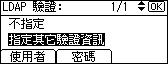
![]() 按[結束]。
按[結束]。
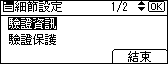
![]() 按[OK]鍵。
按[OK]鍵。

![]() 按下[使用者工具/計數器]鍵。
按下[使用者工具/計數器]鍵。
![]()
若要登記名稱,請參閱“登記名稱”。
使用者名稱最多可輸入128個字元。
密碼最多可輸入128個字元。
若要變更LDAPP驗證設定,請重複執行步驟3到17。

